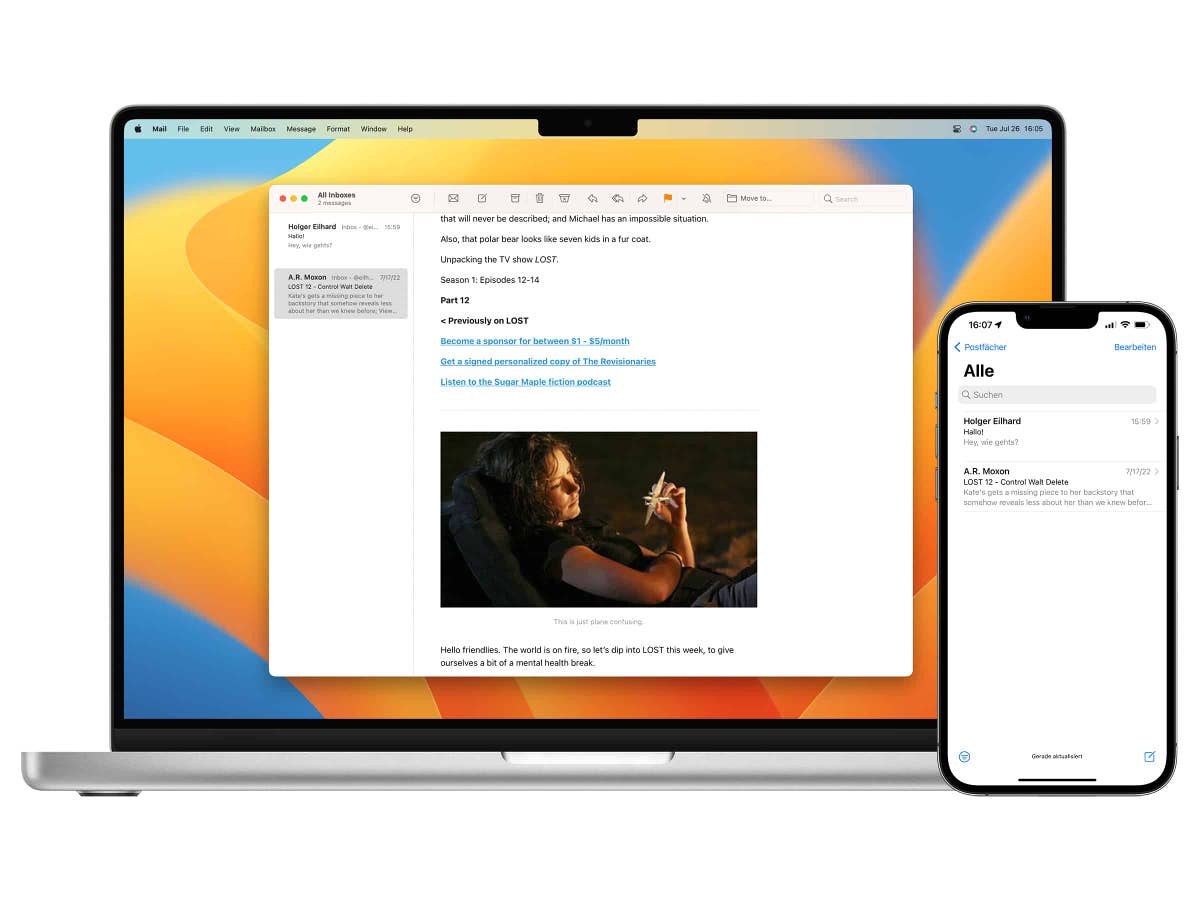Die traditionelle Mail hat auch im Jahr 2022 noch lange nicht ausgedient. Um seinen Nutzern einen besseren Umgang mit den elektronischen Briefen zu ermöglichen, hat Apple der Mail-App unter anderem Verbesserungen an den Suchfunktionen mitgegeben. Insgesamt liefert der iPhone-Hersteller eine Reihe hilfreicher Erweiterungen, die bei einigen Anbietern bereits seit einiger Zeit zu finden sind. Nutzen kannst du die Verbesserungen der Mail-App in iOS 16, iPadOS 16 und macOS Ventura.
Neue Features für die Mail-App: Rundumschlag für iPhone, iPad und Mac
Einige der nützlichsten Neuheiten beziehen sich auf die Suchfunktionen in der Mail-App von iOS 16. So korrigiert die App nun auch Tippfehler und sucht auch nach Synonymen deiner Suchbegriffe. Des Weiteren gibt sie dir Vorschläge für verwandte Suchen. Bislang sind einige dieser intelligenten Features aber auf die englische Sprache beschränkt. Wann Apple die Mail-App auch auf deutsche Begriffe ausweitet, ist bislang nicht bekannt.
Ein weiteres Feature, welches auf der Analyse der Inhalte der Mails basiert – und damit bis auf Weiteres nur für die englische Sprache bereitsteht – ist ein Hinweis bei fehlenden Anhängen. Erkennt die Mail-App in iOS 16, dass du auf einen Anhang oder eine Person im Text hinweist, die Datei oder Empfänger jedoch fehlt, erhältst du eine Benachrichtigung.
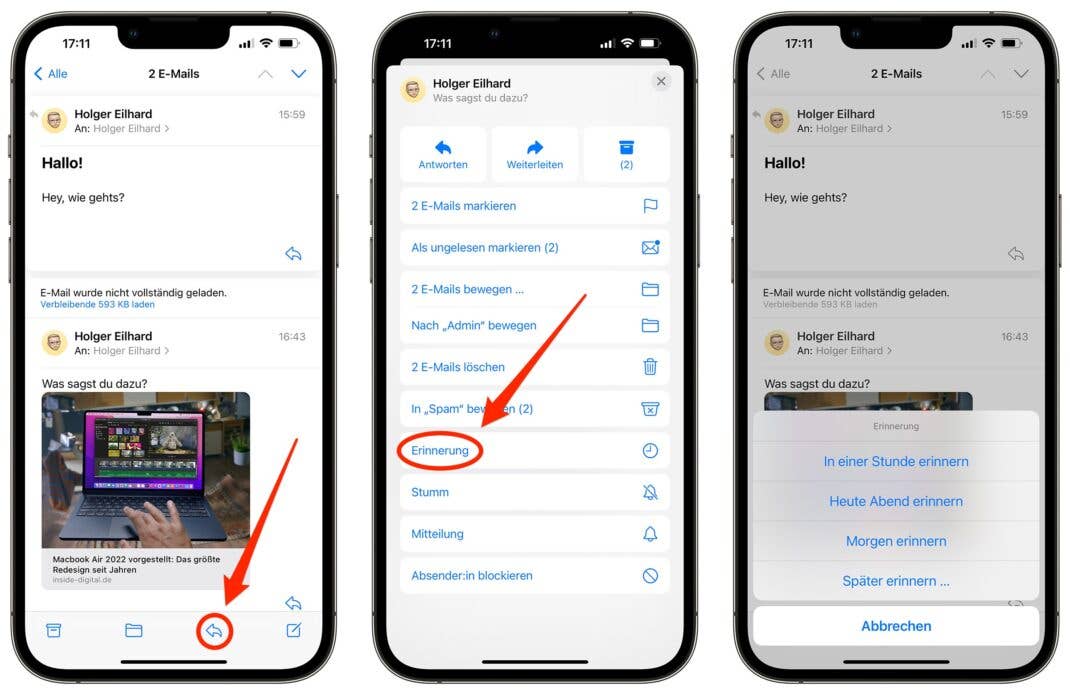
Ein weiteres Feature, auf das deutsche Nutzer vorerst verzichten müssen, ist die Wiedervorlage. Erkennt die App anhand deiner Nachricht, dass du eine Antwort erwartest, erinnert dich die App nach einiger Zeit automatisch an die Mail. Dann kannst du eine Erinnerungsmail an deinen Kontakt schicken. Du kannst dich aber auch manuell an eine Nachricht erinnern lassen.
Zurückholen und zeitversetztes Absenden von Mails
Apples Mail-App erlaubt dir außerdem, eine versendete Mail zurückzuholen. Dabei handelt es sich um ein Feature in der App an sich, indem sie mit dem eigentlichen Verschicken 10 Sekunden lang wartet. Innerhalb dieser Zeit kannst du das Senden rückgängig machen. Diese Funktion findest du nach dem Verschicken für 10 Sekunden in der Statusleiste der App.
Überdies erlaubt dir Mail, einen Termin für das Versenden einer Mail festzulegen. Damit kannst du eine Nachricht zum perfekten Zeitpunkt abschicken lassen. Diese Option erhältst du auf dem iPhone, indem du den kleinen Pfeil oben rechts beim Verfassen lange gedrückt hältst.
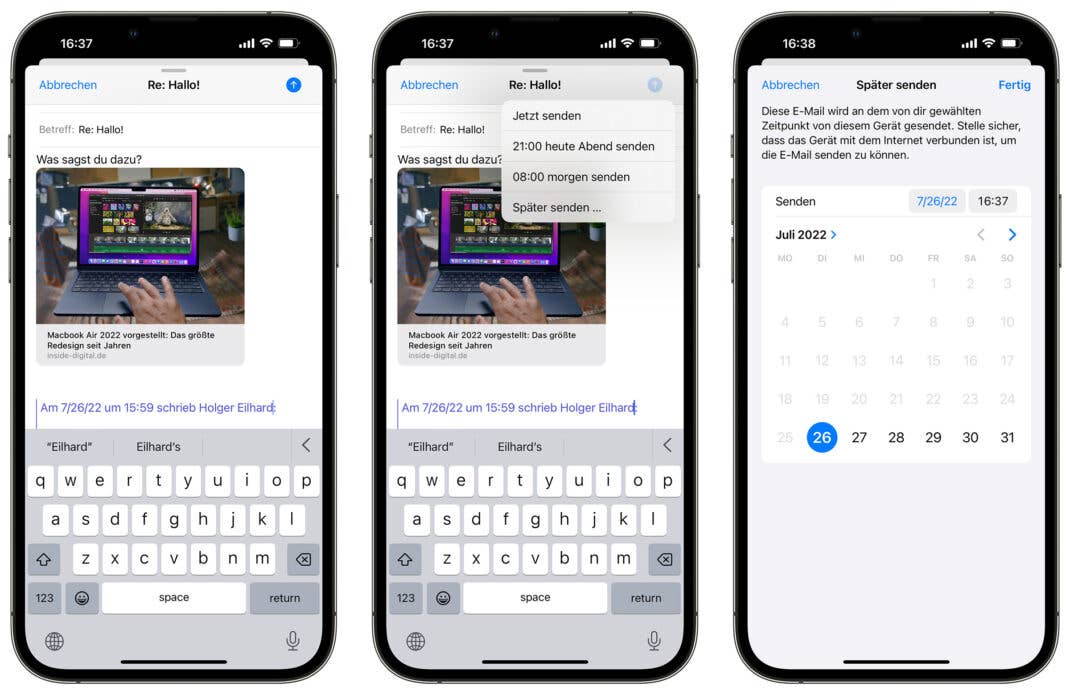
Wenn du in deiner Mail einen Link hinterlegst, wird dieser mit einer automatischen Vorschau versehen. Dafür musst du nicht besonderes machen, das Einfügen eines Links genügt.
iOS 16: Fokusfilter in der Mail-App
Bereits im Rahmen der Neuheiten des Sperrbildschirms in iOS 16 haben wir auf den erweiterten Fokus-Mode hingewiesen. In Kombination mit der Mail-App kannst du dich dank eines Filters ebenfalls auf eine bestimmte Situation fokussieren.
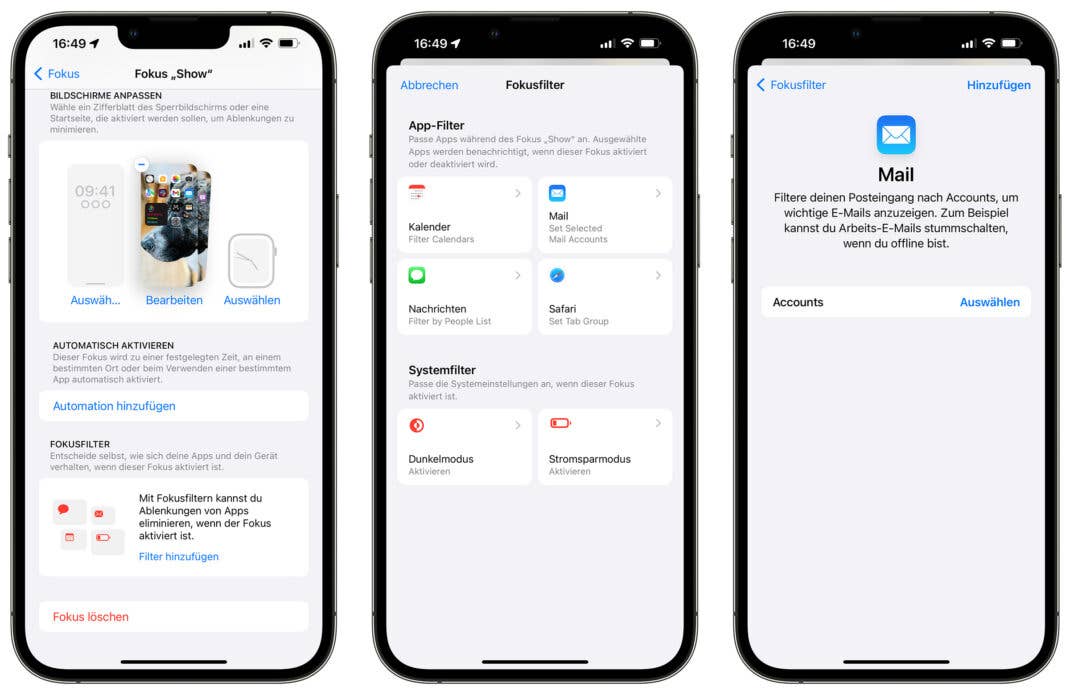
Die Einrichtung gelingt in Einstellungen > Fokus. Hier wählst du den gewünschten Fokus aus und wischt nach unten, bis du die Option „Fokusfilter“ siehst. Hier tippst du auf „Filter hinzufügen“, um im nächsten Schritt unter App-Filter Mail auszuwählen. Als Letztes kannst du dann einen oder mehrere gewünschte Accounts stumm schalten. Wenn du also beispielsweise nach der Arbeit nach Hause kommst, kannst du so über einen Fokus das geschäftliche E-Mail-Postfach einfach ausblenden.